
Harry James
0
948
25
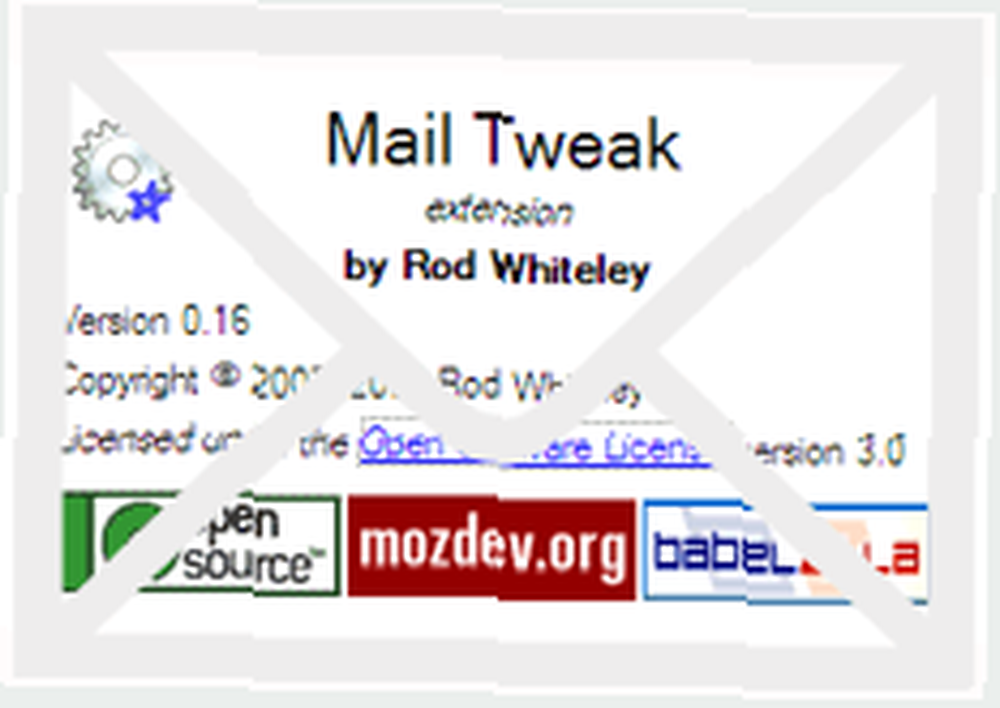 “¿Hay alguna forma de enviar correos electrónicos masivos personalizados utilizando Mozilla's Thunderbird? Eso es enviar correos electrónicos a un grupo de personas sin que cada uno sepa la dirección de correo electrónico del otro (sin usar BCC). Además, cada persona solo tiene su propia dirección de correo en el “˜Al campo.”??
“¿Hay alguna forma de enviar correos electrónicos masivos personalizados utilizando Mozilla's Thunderbird? Eso es enviar correos electrónicos a un grupo de personas sin que cada uno sepa la dirección de correo electrónico del otro (sin usar BCC). Además, cada persona solo tiene su propia dirección de correo en el “˜Al campo.”??
Esperaba esta pregunta después de mi publicación anterior: cómo enviar correos electrónicos masivos personalizados en Outlook Cómo enviar correos electrónicos masivos personalizados en Outlook con combinación de correspondencia Cómo enviar correos electrónicos masivos personalizados en Outlook con combinación de correspondencia. Entonces, déjame continuar donde lo dejé y hacer un poco de búsqueda de complementos de Mozilla Thunderbird. Después de todo, el rico universo de complementos de Mozilla tiene una cura para todo lo imaginable “˜problema 'excepto hambre mundial.
Sí, encontré la respuesta en Mozdev.org. Es la comunidad de desarrolladores de Mozilla dedicada a aplicaciones y extensiones abiertas, gratuitas y de calidad: un lugar perfecto para ver cuándo quieres saber cómo configurar Mozilla Thunderbird para cualquier cosa.
Ajuste de correo es una extensión de Thunderbird para Thunderbird ver. 2.0+. Es una colección de mejoras y soluciones para el cliente de correo electrónico. Las mejoras totalizan alrededor 36 (113KB) y uno de ellos se llama Personaliza mensajes.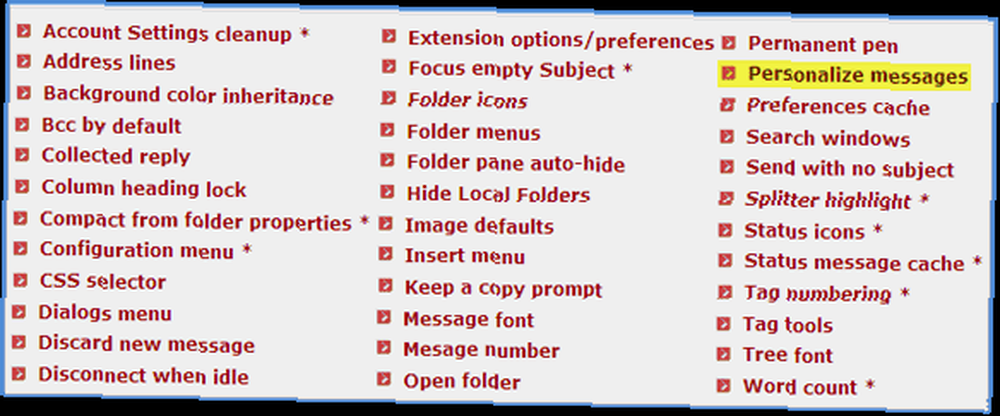
Este ajuste de 'productividad' envía a cada destinatario un mensaje individual utilizando campos de la libreta de direcciones o un archivo CSV (valores separados por comas).
- Vaya a la página de instalación de Mail Tweak en Mozdev.org. Descargar el mailtweak-0.16.xpi archivo a su computadora.
- Abre Thunderbird. Seleccionar Herramientas - Complementos - Extensiones. Busque la ubicación de su archivo descargado e instálelo. Reinicie el cliente Thunderbird para completar.
- Abra la ventana Complemento (desde Herramientas - Complemento) y seleccione la extensión Mail Tweak. Haga clic en Opciones.
- Desplácese hacia abajo por las entradas en la sección Ajustes y seleccione Personaliza mensajes. Hacer clic Okay.
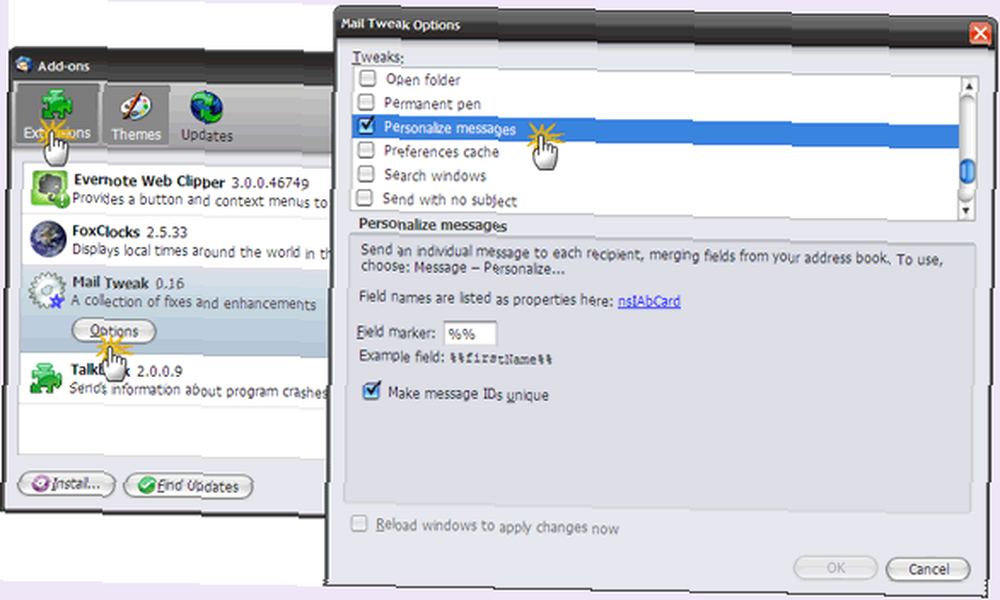
- Ahora puede redactar un mensaje seleccionando Mensaje: mensaje personalizado desde la barra de herramientas del menú.
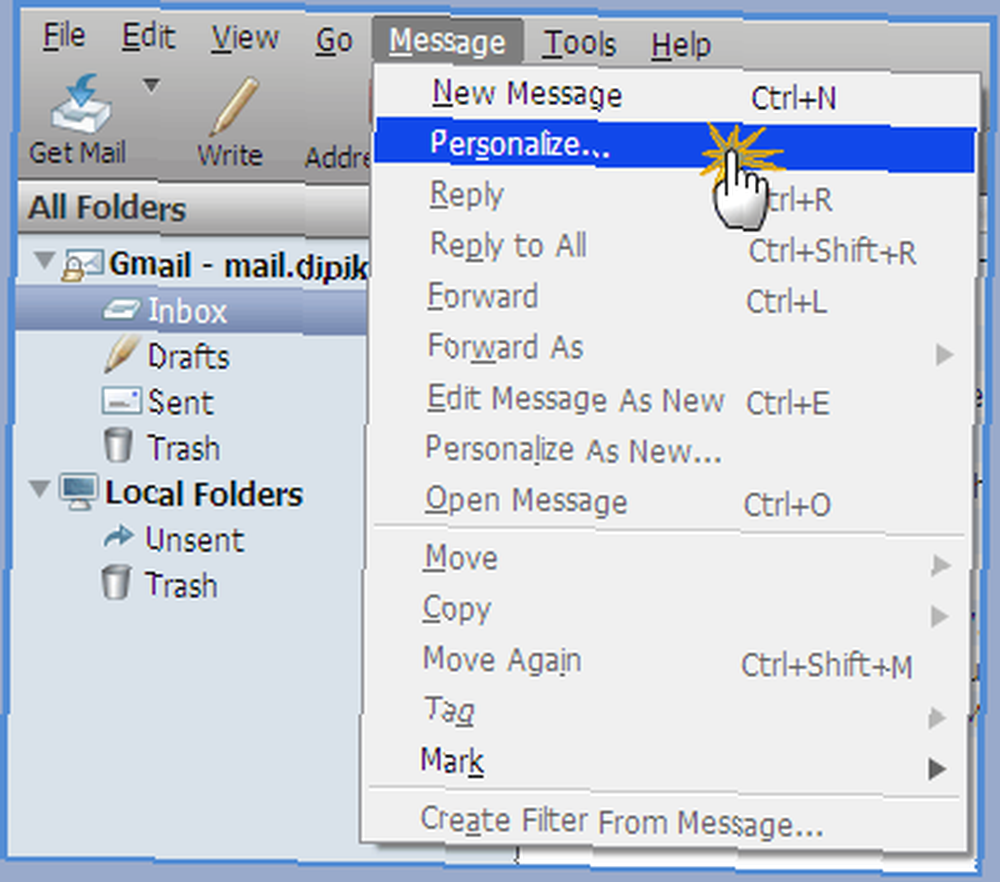
Agregue sus destinatarios (o una lista de destinatarios) como lo hace normalmente. Puede incluir los contactos de otras maneras, por supuesto..
- Haga clic en Directorio en el menú. Seleccione el grupo de nombres: haga clic con el botón derecho y elija Personalizar desde el menú contextual.
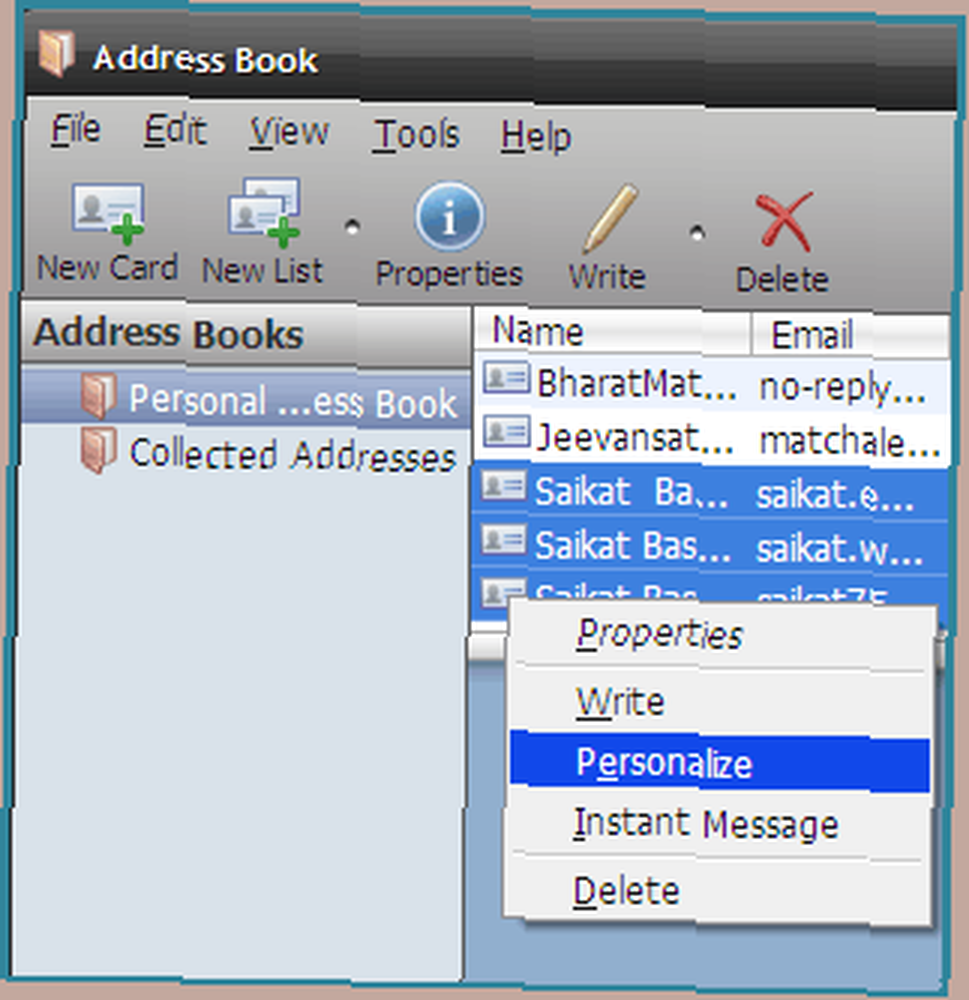
- Abra una nueva ventana de mensaje desde Mensaje - Personalizar. Selecciona el Personalizar botón en el menú y recoger las direcciones de correo de un archivo CSV.
- Haga clic en Directorio en el menú. Seleccione el grupo de nombres: haga clic con el botón derecho y elija Personalizar desde el menú contextual.
- Para enviar los mensajes, haga clic en Archivo - Personalizar (o haga clic en el Personalizar botón en la barra de herramientas). Aparece una alerta con la opción de “˜Enviar ahora' o “˜Dejar sin enviar '. Con la última opción, Mail Tweak guarda los mensajes (como correos electrónicos individuales) en la carpeta Sin enviar. Después de revisarlos, puede enviarles un correo electrónico desde Archivo - Enviar mensajes no enviados.
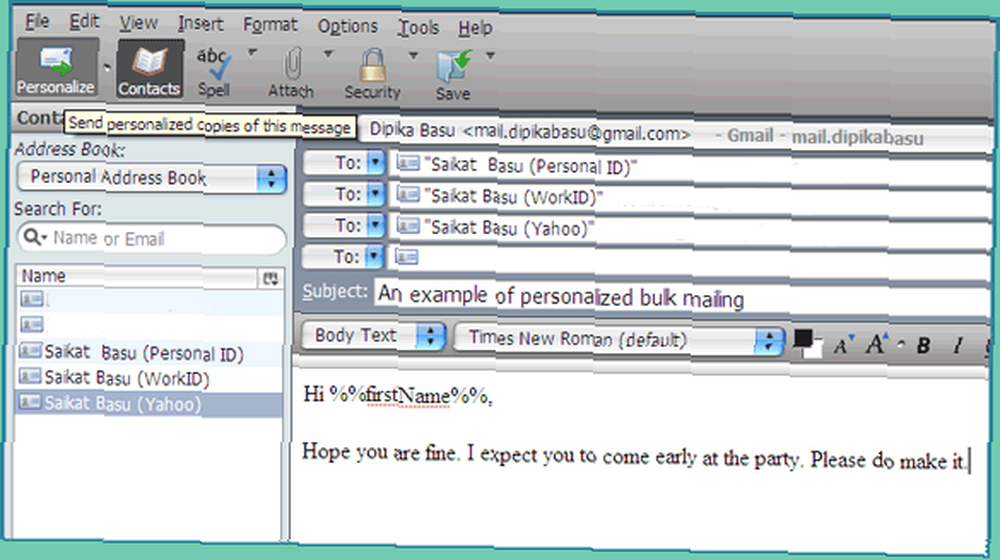
Personalice aún más su correo electrónico con Mail Tweak”¦
Para incluir otros campos como dirección, ciudad, teléfono de trabajo, etc. de la libreta de direcciones, especifique los atributos de campo en los correos electrónicos. Por ejemplo, para incluir el nombre de cada destinatario individual, coloque un %%primer nombre%% donde sea necesario.
(Todos los nombres de campo de la libreta de direcciones disponibles son las propiedades que figuran en nsIAbCard expediente. Aquí es donde todos los campos de dirección de un contacto particular se almacenan como atributos. Mira todos los atributos aquí.)
Aquí hay un ejemplo para ilustrar: para incluir la dirección particular y la ciudad de los contactos, incluya %% direccion de casa%% y %%ciudad de origen%% en el lugar apropiado Del mismo modo, se puede resolver para los otros campos.
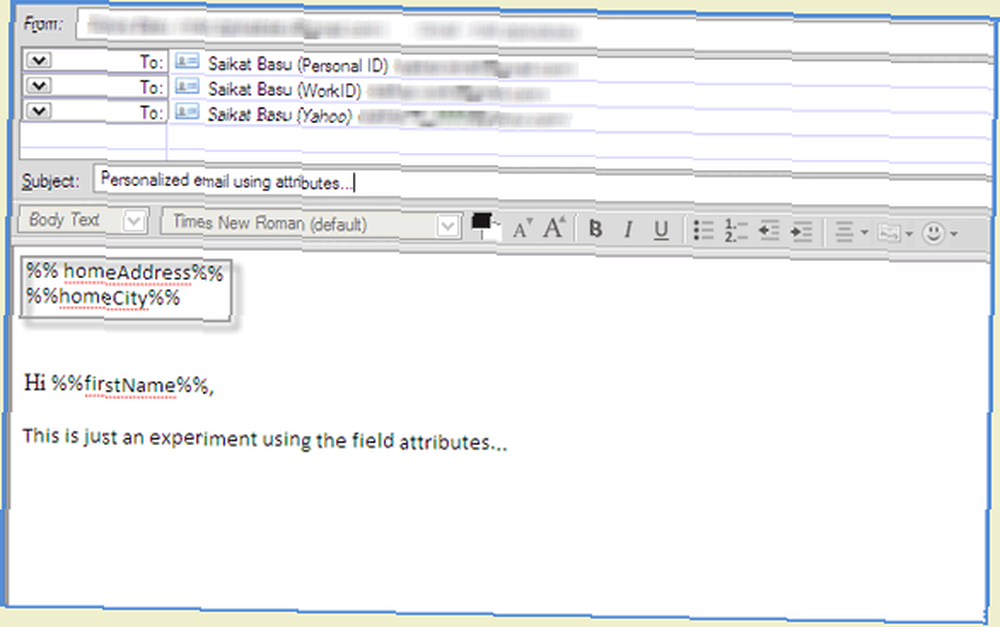
Sin convertir esto en una sopa de códigos geek y sintaxis, permítame dirigirlo a la sección Mensajes personales de ajustes de correo para obtener más ayuda..
Aunque Mail Tweak está diseñado para la última versión, también se puede instalar en Thunderbird 1.5 y en Shredder (versiones preliminares de Thunderbird 3) con funcionalidad limitada.
MozDev.org hace esta advertencia - El rendimiento puede ser deficiente si usa esta función para mensajes grandes o muchos destinatarios, y es posible que vea mensajes de advertencia de Thunderbird. Para el envío masivo, es mejor utilizar un programa especializado de envío masivo.
Ese es un buen consejo, pero para las necesidades de envío masivo de correo ordinario de un usuario doméstico utilizando el cliente Thunderbird, Mail Tweaks es una solución de productividad suficientemente buena.
Entonces, ¿con qué frecuencia utiliza el correo masivo? ¿Crees que esta solución es viable para ti? Háganos saber si tiene algún otro programa gratuito para disminuir la carga.











